Haal TR/AD.FireHooker.BU weg (Verwijdering Handleiding) - Gratis Instructies
TR/AD.FireHooker.BU Verwijdering Handleiding
Wat is TR/AD.FireHooker.BU?
TR/AD.FireHooker.BU: Avira-detectienaam voor een potentieel schadelijk programma
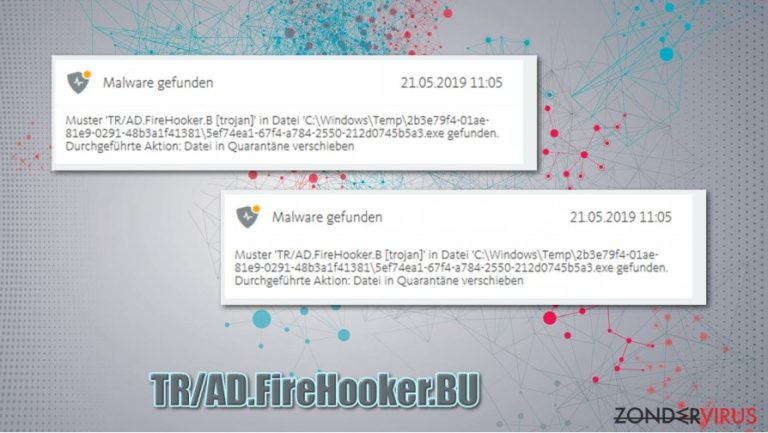
TR/AD.FireHooker.BU is de naam van een niet-geïdentificeerde adware-infectie die zich op verschillende locaties op een Windows-systeem en webbrowser kan bevinden. Gebruikers meldden dat ze pop-upberichten van Avira-beveiligingssoftware begonnen te zien, die waarschuwden voor een bedreiging. In de meeste gevallen werd in het beveiligingsprogramma aangegeven dat een verdacht uitvoerbaar bestand, zoals 105c6c37-ee2a-2a76-e42c-02506c4d1be0.exe, werd gedetecteerd in een tijdelijke Windows-map.
Terwijl onder normale omstandigheden het TR/AD.FireHooker.BU-virus direct zou worden verwijderd, meldden gebruikers dat het blijft terugkomen wanneer ze hun computer herstarten. Andere beveiligingstoepassingen detecteren de infectie onder andere als FileRepMalware, W32.Adware.Gen en Riskware/WebCompanion. Lees verder als u wilt weten hoe gevaarlijk de malware is en hoe u TR/AD.FireHooker.BU voorgoed kunt verwijderen.
| Naam | TR/AD.FireHooker.BU |
|---|---|
| Type | Adware, Trojaans paard |
| Distributie | Softwarebundels, websites van derden, misleidende advertenties, valse Flash Player-updates |
| Symptomen | Avira-beveiligingssoftware blijft een bedreiging detecteren binnen de tijdelijke Windows-map, die terugkomt wanneer deze wordt verwijderd |
| Gevaren | Doorverwijzingen naar schadelijke websites kunnen leiden tot ongewenste sitemeldingen, openbaarmaking van persoonlijke informatie aan cybercriminelen, verlies van geld en installatie van andere mogelijk ongewenste programma's/malware |
| Verwijdering | Terwijl adware meestal op dezelfde manier als andere programma's kan worden verwijderd, is de infectie deze keer veel ernstiger. Dit betekent dat de dreiging hardnekkig is. Daarom moeten de geïnfecteerde gebruikers hun browsers grondig schoonmaken, zoals hieronder wordt uitgelegd, en vervolgens het apparaat scannen met een alternatieve anti-malware |
| Bijkomende stappen | Malware- of adware-infecties kunnen de prestaties van uw computer verminderen of ernstige stabiliteitsproblemen veroorzaken. Gebruik FortectIntego om uw apparaat te herstellen en ervoor te zorgen dat de virusschade wordt hersteld. |
TR/AD.FireHooker.BU is een relatief generieke detectienaam voor een Trojaans paard, een soort computerinfectie die op het systeem wordt geïnstalleerd door te doen alsof het iets anders is. Aangezien de functionaliteit van Trojaanse paarden niet is gedefinieerd op basis van de categorie, kan het verschillende bedreigingen vertegenwoordigen, zoals gijzelsoftware, virussen, wormen, RAT's, adware en nog veel meer. Deze specifieke dreiging is gekoppeld aan opdringerige adware die gespecialiseerd is in het kapen van browsers en het tonen van opdringerige reclamecampagnes.
Als u TR/AD.FireHooker.BU-malware niet verwijdert, kunt u last hebben van verschillende vervelende en zelfs gevaarlijke gevolgen. Het belangrijkste doel van adware is om uw internetverkeer te kapen en opdringerige pop-ups, deals, aanbiedingen, coupons en andere advertenties te laten zien, ongeacht welke websites u bezoekt. Hoewel deze advertenties kunnen worden gestopt met een effectieve ad-blocker, moet u de hoofdoorzaak van de infectie opsporen en verwijderen.
Normaal gesproken kan het verdachte schadelijke bestand worden gespot in de tijdelijke Windows-map (C:\Windows\temp). Gebruikers meldden dat zodra het schadelijke bestand eenmaal is verwijderd, het steeds opnieuw blijft terugkomen. Aangezien de locatie een tijdelijke map is, bestaat de kans dat de infectie terugkomt als gevolg van een online component. Zo kan Google-accountsynchronisatie bijvoorbeeld sommige bestanden in de cache in de database opslaan, wat leidt tot een herhaalde infectie.
Omdat de verwijdering van TR/AD.FireHooker.BU niet succesvol is met Avira, raden beveiligingsexperts aan het apparaat te scannen met alternatieve anti-malware, zoals SpyHunter 5Combo Cleaner of Malwarebytes. Aangezien het niet aan te raden is om twee beveiligingstoepassingen tegelijk te laten draaien, moet u eerst alle anti-malwaretools verwijderen voordat u een scan met een andere AV uitvoert.
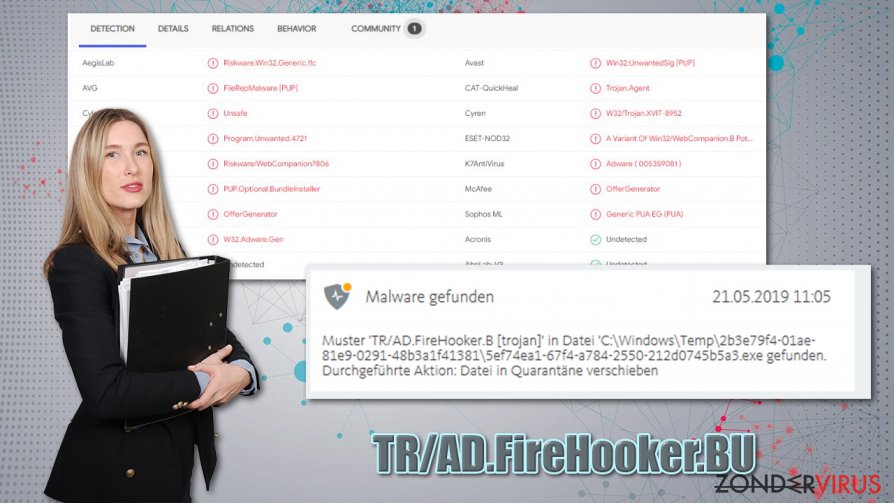
Als dat niet lukt en het TR/AD.FireHooker.BU-virus blijft terugkomen, moet u uw webbrowser schoonmaken, omdat het mogelijk is dat de infectie zich daar bevindt. Hieronder vindt u de instructies om extensies en surfgegevens te verwijderen. Als ook dat niet werkt, moet u uw webbrowser volledig resetten.
Als laatste stap moet u ook een scan uitvoeren met FortectIntego herstelsoftware. Dit zou Windows-componenten herstellen na een malware-infectie, vermijden dat het toestel vastloopt en voorkomen dat fouten terugkeren of dat u last krijgt van andere stabiliteitsproblemen.
Trojaanse paarden kunnen uiterst gevaarlijk zijn: vermijd ze ten koste van alles
Zoals hierboven vermeld worden Trojaanse paarden gedefinieerd door de manier waarop ze worden verspreid. Meestal openen gebruikers een uitvoerbaar of ander bestand in de overtuiging dat het onschadelijk is. Vaak worden dergelijke bestanden verspreid op valse software-sites die de originele software imiteren. Sinds TR/AD.FireHooker.BU op een valse Audacity audio app website is gevonden, zijn veel Duitse gebruikers geïnfecteerd met deze malware, in de overtuiging dat het om een betrouwbaar programma ging. U moet dus altijd de URL controleren van het adres waar u software van downloadt (ervoor zorgen dat de verbinding beveiligd is met SSL is ook belangrijk, hoewel het geen waterdichte garantie is).
Andere manieren waarop gebruikers erin slagen om Trojaanse paarden te downloaden is wanneer ze programma's downloaden van verdachte websites van derden, zoals torrents. Beveiligingsonderzoekers raden aan om ver weg te blijven van illegale software en cracks, omdat deze bestanden vaak malware bevatten.
Tot slot worden valse updates, meestal van Flash Player, ook vaak gebruikt door cybercriminelen om gebruikers schadelijke software op hun systeem te laten installeren. Houd er rekening mee dat Flash een verouderde multimediaplugin is die niet langer nodig is en eind 2020 zal worden stopgezet..
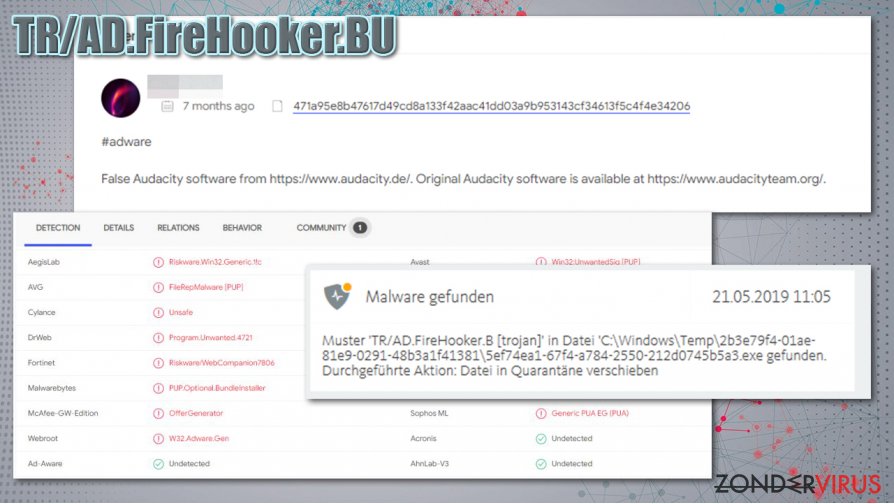
Verwijder TR/AD.FireHooker.BU uit uw systeem
Hoewel er een kleine kans is dat de detectie vals positief is en u TR/AD.FireHooker.BU niet hoeft te verwijderen, mag u pop-ups en waarschuwingen van uw beveiligingssoftware niet zomaar negeren. Om zeker te zijn, moet u uw huidige beveiligingssoftware verwijderen en een volledige systeemscan uitvoeren met een alternatieve tool, zoals SpyHunter 5Combo Cleaner of Malwarebytes. Om Windows-problemen die na de infectie kunnen ontstaan op te lossen, raden wij u aan om FortectIntego te gebruiken.
Als de infectie niet verdwijnt, dient u uw webbrowsers nader te bekijken. Eerst en vooral raden wij aan om uw webbrowsers op te schonen: verwijder alle extensies en cache/gegevens, zoals hieronder wordt uitgelegd. Als dat niet helpt, kunt u naar de volgende locatie gaan en de applicatiegegevens verwijderen:
C:\Users\username\AppData\Local\Google\Chrome
Tot slot kunt u ook Chrome Sync resetten om ervoor te zorgen dat geen van de schadelijke componenten op de servers van Google blijven staan.
U kunt schade aangericht door het virus automatisch herstellen met de hulp van een van deze programma's: FortectIntego, SpyHunter 5Combo Cleaner, Malwarebytes. Wij bevelen deze toepassingen aan omdat ze potentieel ongewenste toepassingen en virussen samen met al hun bestanden en gerelateerde registerwaarden detecteren.
Manuele TR/AD.FireHooker.BU Verwijdering Handleiding
MS Edge/Chromium Edge resetten
U kunt MS Edge op de volgende manier claimen:
Verwijder ongewenste extensies van MS Edge:
- Selecteer Menu (drie horizontale puntjes rechtsboven in het browservenster) en kies Extensies.
- Kies uit de lijst de extensie en klik op het pictogram Versnelling.
- Klik onderaan op Verwijderen.

Wis cookies en andere browsergegevens:
- Klik op het Menu (drie horizontale puntjes rechtsboven in het browservenster) en selecteer Privacy & beveiliging.
- Kies onder Browsegegevens wissen de optie Kies wat u wilt wissen.
- Selecteer alles (behalve wachtwoorden, hoewel je misschien ook Medialicenties wilt toevoegen, indien van toepassing) en klik op Wissen.

Herstel nieuw tabblad en startpagina instellingen:
- Klik op het menupictogram en kies Instellingen.
- Zoek dan het onderdeel Bij opstarten.
- Klik op Uitschakelen als je een verdacht domein hebt gevonden.
Reset MS Edge als de bovenstaande stappen niet hebben gewerkt:
- Klik op Ctrl + Shift + Esc om Taakbeheer te openen.
- Klik op de pijl Meer details onderin het venster.
- Selecteer het tabblad Details.
- Scroll nu naar beneden en zoek elke vermelding met de naam Microsoft Edge erin. Klik met de rechtermuisknop op elk van hen en selecteer Taak beëindigen om te voorkomen dat MS Edge wordt uitgevoerd.

Indien deze oplossing je niet heeft kunnen helpen, dien je een geavanceerde Edge reset methode te gebruiken. Onthoud dat je een back-up van je gegevens moet maken voordat je verder gaat.
- Zoek naar het volgende op je computer: C:\\Users\\%username%\\AppData\\Local\\Packages\\Microsoft.MicrosoftEdge_8wekyb3d8bbwe.
- Klik op Ctrl + A op je toetsenboard om alle folders te selecteren.
- Klik er met de rechtermuisknop op en kies Verwijderen

- Klik nu met de rechtermuisknop op de knop Start en kies Windows PowerShell (Admin).
- Wanneer het nieuwe venster opent, kopieer en plak dan het volgende commando, en druk op Enter:
Get-AppXPackage -AllUsers -Name Microsoft.MicrosoftEdge | Foreach {Add-AppxPackage -DisableDevelopmentMode -Register “$($_.InstallLocation)\\AppXManifest.xml” -Verbose

Instructies voor Chromium-gebaseerde Edge
Verwijder extensies van MS Edge (Chromium):
- Open Edge en klik op Instellingen > Extensies.
- Wis ongewenste extensies door te klikken op Verwijderen.

Wis cache en site gegevens:
- Klik op Menu en ga naar Instellingen.
- Selecteer Privacy en diensten.
- Kies onder Browsegegevens wissen de optie Kies wat u wilt wissen.
- Kies onder Tijdsbereik Alle tijden.
- Selecteer Nu wissen.

Reset Chromium-gebaseerde MS Edge:
- Klik op Menu en selecteer Instellingen.
- Aan de linkerkant, kies Reset instellingen.
- Selecteer Instellingen herstellen naar de standaardwaarden.
- Bevestig met Reset.

Mozilla Firefox opnieuw instellen
Verwijder gevaarlijke extensies:
- Open Mozilla Firefox browser en klik op het Menu (drie horizontale lijnen rechtsboven in het venster).
- Selecteer Add-ons.
- Selecteer hier plugins die gerelateerd zijn aan TR/AD.FireHooker.BU en klik op Verwijderen.

Stel de homepage opnieuw in:
- Klik op drie horizontale lijnen in de rechterbovenhoek om het menu te openen.
- Kies Opties
- Voer onder Home-opties je voorkeurssite in die telkens wordt geopend wanneer je Mozilla Firefox voor het eerst opent.
Wis cookies en sitegegevens:
- Klik op Menu en kies Opties
- Ga naar de sectie Privacy & Veiligheid
- Scroll naar beneden en zoek Cookies en Sitegegevens
- Klik op Gegevens Wissen …
- Selecteer Cookies en Sitegegevens, evenals Gecachte Webinhoud en druk op Wissen

Stel Mozilla Firefox opnieuw in
In het geval TR/AD.FireHooker.BU niet werd verwijderd na het volgen van bovenstaande instructies, dien je Mozilla Firefox opnieuw in te stellen:
- Open Mozilla Firefox browser en klik op het Menu
- Ga naar Help en kies vervolgens Probleemoplossingsinformatie

- Klik onder de sectie Firefox een opfrisbeurt geven op Firefox verversen …
- Zodra de pop-up verschijnt, bevestig je de actie door op Firefox verversen te klikken; dit zou de verwijdering van TR/AD.FireHooker.BU moeten voltooien

Reset Google Chrome
Als u uw browser niet volledig kunt wissen, moet u Google Chrome resetten volgens onderstaande methode:
Verwijder schadelijke extensies van Google Chrome:
- Open Google Chrome, klik op Menu (drie verticale bolletjes rechts bovenaan) en selecteer Meer hulpprogramma's > Extensies.
- In het nieuw geopende venster zal je alle geïnstalleerde extensies zien. Verwijder alle verdachte plugins door te klikken op Verwijderen.

Wis cache en websitegegevens van Chrome:
- Klik op Menu en vervolgens op Instellingen.
- Selecteer onder Privacy en beveiliging Browsegegevens wissen.
- Selecteer Browsegeschiedenis, Cookies en andere sitegegevens, evenals Cached afbeeldingen en bestanden.
- Klik op Gegevens wissen.

Je homepagina veranderen:
- Klik op Menu en kies Instellingen.
- Zoek naar een verdachte website in het onderdeel Op startup.
- Klik op Open een specifieke of set pagina's en klik op drie puntjes om de optie Verwijderen te vinden.
Reset Google Chrome:
Als bovenstaande werkwijze je niet heeft geholopen, moet je Google Chrome resetten om alle componenten te verwijderen.
- Klik op Menu en kies Instellingen.
- Bij Instellingen scroll je naar beneden en klik je op Geavanceerd.
- Scroll naar beneden en zoek het onderdeel Reset en opschonen.
- Klik nu op Instellingen herstellen naar de oorspronkelijke standaardwaarden.
- Bevestig met Reset instellingen om de verwijdering te voltooien.

Reset Safari
Verwijder ongewenste extensies van Safari:
- Klik op Safari > Voorkeuren
- In het nieuwe venster klik je op Extensies
- Selecteer de ongewenste extensie gerelateerd aan TR/AD.FireHooker.BU en selecteer Verwijderen.

Verwijder cookies en andere websitegegevens van Safari:
- Klik op Safari > Geschiedenis wissen
- In het uitklapmenu onder Wissen, klik je op volledige geschiedenis.
- Bevestig met Geschiedenis wissen.

Reset Safari als bovenstaande stappen je niet hebben geholpen:
- Klik op Safari > Voorkeuren
- Ga naar het tabblad Geavanceerd
- Vink het vakje Toon Ontwikkelingsmenu in de menubalk aan.
- Klik in de menubalk op Ontwikkelen, en selecteer dan Caches legen.

Na het verwijderen van deze potentieel ongewenste toepassing (POT) en het herstellen van al je browsers, raden we je aan de pc te scannen met een betrouwbare anti-spyware. Dit zal je helpen om verlost te worden van de TR/AD.FireHooker.BU register waarden en zal ook alle gerelateerde parasieten of mogelijke malware infecties die zich op je pc bevinden. Hiervoor kan je één van onze best gewaardeerde malware verwijderaars gebruiken: FortectIntego, SpyHunter 5Combo Cleaner of Malwarebytes.
Aanbevolen voor jou
Laat u niet bespioneren door de overheid
De overheid heeft veel problemen met het bijhouden van gebruikersgegevens en het bespioneren van burgers, dus u moet hier rekening mee houden en meer leren over dubieuze informatieverzamelingspraktijken. Vermijd ongewenste tracering door de overheid of spionage door volledig anoniem op het internet te surfen.
U kunt een andere locatie kiezen wanneer u online gaat en toegang krijgen tot eender welk gewenst materiaal, zonder bijzondere inhoudelijke beperkingen. Door gebruik te maken van Private Internet Access VPN, kunt u eenvoudig genieten van een internetverbinding zonder risico's op hacken.
Controleer de informatie die toegankelijk is voor de overheid of elke andere ongewenste partij en surf online zonder bespioneerd te worden. Ook als u niet betrokken bent bij illegale activiteiten of vertrouwen heeft in uw selectie van diensten en platformen, dient u voor uw eigen veiligheid achterdochtig te zijn en voorzorgsmaatregelen te nemen door gebruik te maken van een VPN-dienst.
Back-upbestanden voor later gebruik, in het geval van een malware-aanval
Softwareproblemen als gevolg van malware of direct gegevensverlies door versleuteling kunnen leiden tot problemen met uw apparaat of permanente schade. Als u over goede, actuele back-ups beschikt, kunt u na een dergelijke gebeurtenis gemakkelijk herstellen en weer aan het werk gaan.
Het is van essentieel belang om updates te maken van uw back-ups na eventuele wijzigingen op het apparaat, zodat u terug kunt keren naar het punt waar u aan werkte wanneer malware iets verandert of problemen met het apparaat gegevens- of prestatiecorruptie veroorzaken. Vertrouw op dergelijk gedrag en maak een dagelijkse of wekelijkse back-up van uw bestanden.
Als u beschikt over de vorige versie van elk belangrijk document of project, kunt u frustratie en problemen voorkomen. Het komt goed van pas wanneer malware uit het niets opduikt. Gebruik Data Recovery Pro voor systeemherstel doeleinden.
